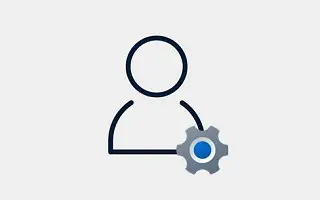Den här artikeln är en installationsguide med skärmdumpar för dem som letar efter hur man gör ett användarkonto till administratör i Windows 11.
Om du behöver ändra ditt konto från ”Standardanvändare” till ”Administratör” kan du göra detta i Inställningar-appen, Kommandotolken eller PowerShell, och i den här artikeln kommer du att lära dig hur du gör det i Windows 11.
Windows 11 använder vanligtvis en av två kontotyper: ”Administratör” eller ”Standardanvändare”. Administratörstypen tillhör grupperna ”Administratörer” och ”Användare” och ger obegränsad åtkomst. Detta innebär att användare kan ändra globala inställningar, installera appar och köra förhöjda kommandon.
En standardanvändartyp tillhör endast gruppen ”Användare”, vilket innebär begränsad åtkomst till enheten. Användare kan fortfarande köra applikationer och ändra inställningar, men kan inte ändra globala inställningar, installera appar eller köra administratörskommandon.
Även om det rekommenderas att använda ett standardanvändarkonto för att fungera i Windows 11 kan det ibland finnas skäl att byta till ett administratörskonto, och om du behöver ändra kontotyp finns det minst tre sätt att göra detta.
Nedan delar jag med mig av hur man gör ett användarkonto till administratör i Windows 11. Fortsätt scrolla för att kolla upp det.
Ändra kontotyp till administratör i Windows 11
Den här artikeln leder dig genom stegen för att ändra kontotypen från standardanvändare till administratör i Windows 11.
I Windows 11 kan du ändra kontotypen för att göra en användare till administratör med hjälp av ett kommando i appen Inställningar eller i PowerShell eller Kommandotolken.
1. Hur man använder inställningar
För att göra en standardanvändare till administratör i Windows 11, följ dessa steg:
- Logga in (som administratör) i Windows 11.
- Öppna Inställningar .
- Klicka på Konto .
- Klicka på fliken Familj och andra användare .
- I avsnittet ”Andra användare”, välj Standardkonto och klicka på knappen Ändra kontotyp .
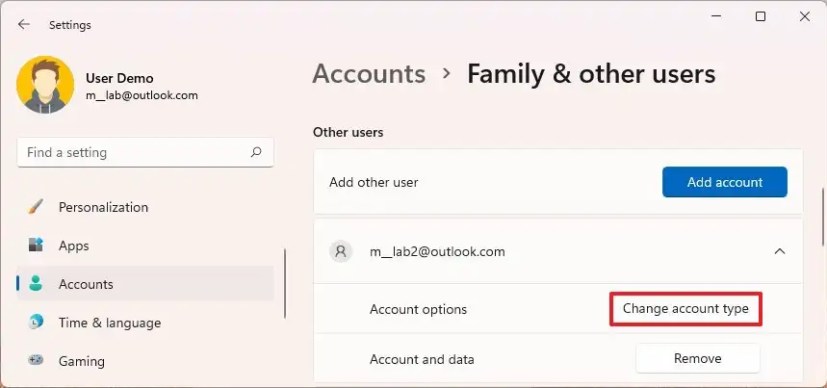
- Välj alternativet Admin .
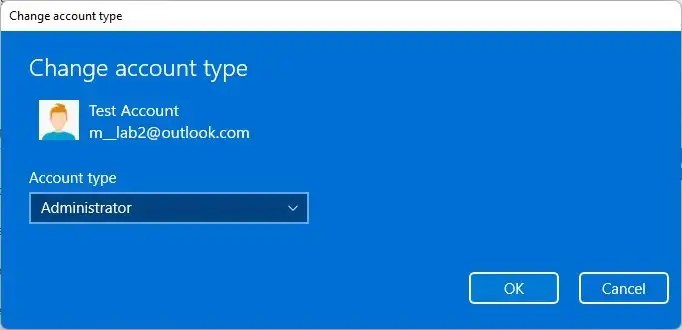
- Klicka på OK -knappen.
När du har slutfört stegen kommer ditt konto att ha obegränsad tillgång till att ändra inställningar, installera appar och köra administratörskommandon.
2. Hur man använder kommandotolken
Använd följande steg för att skapa en användarkontohanterare från kommandotolken.
- Öppna Start .
- Sök efter kommandotolk , högerklicka på det översta resultatet och välj alternativet Kör som administratör .
- Logga in med ett konto med administratörsbehörighet.
- Ange följande kommando för att lista tillgängliga användare och tryck på Enter .
net user - Lägg till kontot i gruppen Administratörer genom att skriva följande kommando och tryck på Retur .
net localgroup Administrators "ACCOUNT-NAME" /add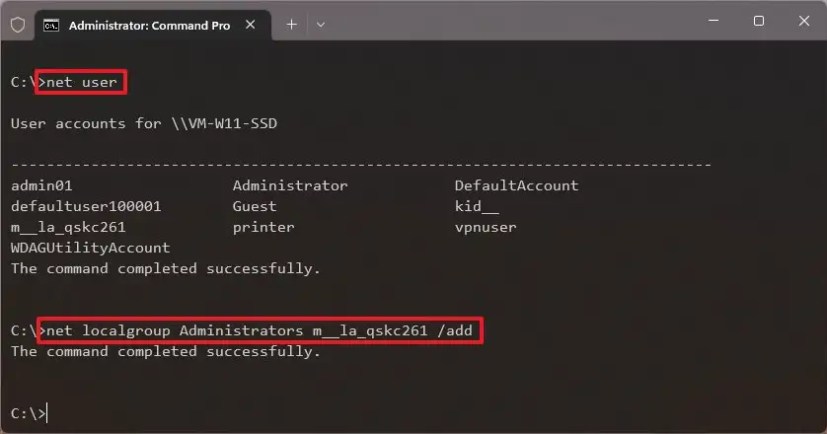
När du har slutfört stegen loggar du ut och loggar in på ditt konto igen för att tillämpa ändringarna och använda ditt konto som administratör.
3. Hur man använder PowerShell
Alternativt kan du använda PowerShell för att göra standardanvändarkontot till en administratör. Du kan göra detta medan du är inloggad som standardanvändare.
För att göra ett användarkonto till administratör med PowerShell, följ dessa steg:
- Öppna Start .
- Sök efter PowerShell och högerklicka på det översta resultatet och välj alternativet Kör som administratör .
- Lista de tillgängliga användarna genom att skriva följande kommando och tryck på Enter .
Get-LocalUser - Ändra kontotypen till ”Administratör” genom att skriva följande kommando och tryck på Enter .
Add-LocalGroupMember -Group "Administrators" -Member "ACCOUNT-NAME"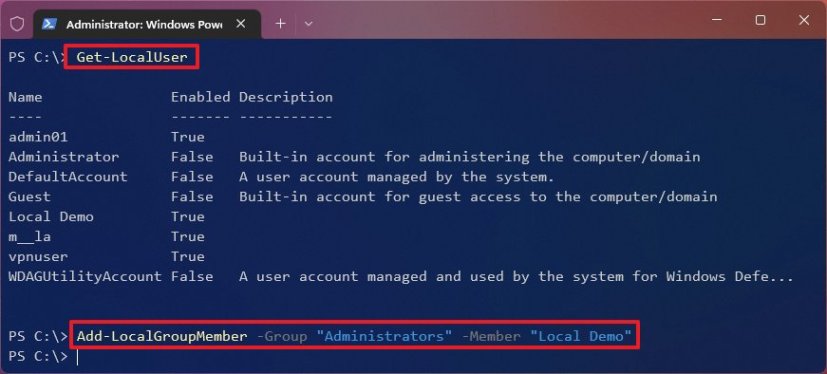
Ändra ACCOUNT-NAME för kontonamnet du vill ändra i kommandot. Citattecken krävs endast om det finns mellanslag i namnet.
När du har slutfört stegen blir ditt standardanvändarkonto ett administratörskonto.
Ovan tittade vi på hur man gör ett användarkonto till administratör i Windows 11. Vi hoppas att denna information har hjälpt dig att hitta det du behöver.